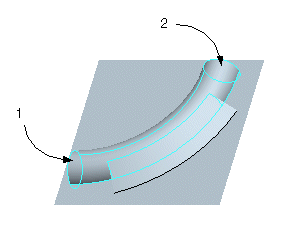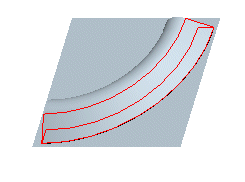Пример. Определение ограничивающего угла и замыкающих поверхностей
Этот пример показывает создание твердотельного касательного уклона, управляемого кривой, с одной стороны кривой привязки (1). В этом примере констр. элемент добавляется в режиме детали.
1. Создайте плоскую поверхность через середину детали, как показано на следующем рисунке.
2. Щелкните
Приложения (Applications) >
 Пресс-форма/Литейная форма (Mold/Cast)
Пресс-форма/Литейная форма (Mold/Cast). Откроется вкладка
Пресс-форма и литейная форма (Mold & Cast).
3. Щелкните Уклон (Draft) > Касательный уклон (Tangent Draft). Открывается диалоговое окно Касательный уклон (Tangent Draft).
4. Для указания направления выталкивания (Pull Direction) выберите поверхность, созданную на Этапе 1, и нажмите Okay.
5. Выберите Односторонний (One Sided) в разделе Направление (Direction). Подтвердите другие опции по умолчанию.
6. Перейдите на вкладку Привязки (References) и выберите кривую привязки, затем нажмите Готово (Done).
7. Щелкните значок

в разделе
Поверхность разъема (Parting Surface) и выберите поверхность, созданную на шаге 1.
8. Щелкните значок

. Касательный уклон создается с одной стороны кривой привязки, в соответствии с направлением выталкивания, как показано на следующем рисунке.
9. Перейдите на вкладку Опции (Options) и введите 30 в текстовом окне Ограничивающий угол (Cap Angle) и нажмите ENTER.
10. Щелкните значок

. Система изменяет угол плоских поверхностей (1) с обеих сторон констр. элемента касательного уклона, как показано на следующем рисунке.
Пользователь, в зависимости от своих конструкторских намерений, может удлинить касательный уклон на всю длину детали. Поэтому вместо указания значения
Ограничивающий угол (Cap Angle) щелкните значок

в разделе
Замыкающие поверхности (Closing Surfaces) на странице с вкладками
Опции (Options), а затем выберите две боковые поверхности детали (1 и 2).
Полученная геометрия касательного уклона показана на следующем рисунке.
|  Примечание Примечание В зависимости от геометрии линии уклона, программа иногда не может продлить ее до замыкающих поверхностей. Рекомендуется использовать соответствующие инструменты для создания и изменения кривых, чтобы убедиться, что линия уклона продлевается до или за указанные замыкающие поверхности, и затем создавать касательный уклон. |
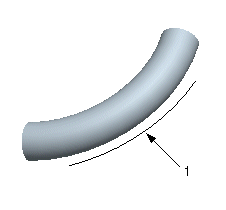
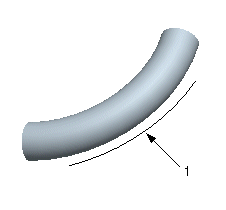
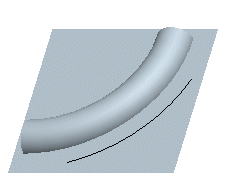
 Пресс-форма/Литейная форма (Mold/Cast). Откроется вкладка Пресс-форма и литейная форма (Mold & Cast).
Пресс-форма/Литейная форма (Mold/Cast). Откроется вкладка Пресс-форма и литейная форма (Mold & Cast). в разделе Поверхность разъема (Parting Surface) и выберите поверхность, созданную на шаге 1.
в разделе Поверхность разъема (Parting Surface) и выберите поверхность, созданную на шаге 1. . Касательный уклон создается с одной стороны кривой привязки, в соответствии с направлением выталкивания, как показано на следующем рисунке.
. Касательный уклон создается с одной стороны кривой привязки, в соответствии с направлением выталкивания, как показано на следующем рисунке.
 . Система изменяет угол плоских поверхностей (1) с обеих сторон констр. элемента касательного уклона, как показано на следующем рисунке.
. Система изменяет угол плоских поверхностей (1) с обеих сторон констр. элемента касательного уклона, как показано на следующем рисунке.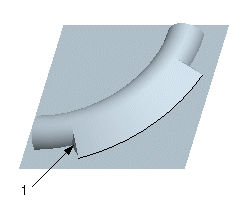
 в разделе Замыкающие поверхности (Closing Surfaces) на странице с вкладками Опции (Options), а затем выберите две боковые поверхности детали (1 и 2).
в разделе Замыкающие поверхности (Closing Surfaces) на странице с вкладками Опции (Options), а затем выберите две боковые поверхности детали (1 и 2).